win10电脑文件复制太慢怎么办 win10本地复制文件慢的解决办法
时间:2021-03-02作者:fang
复制文件这一操作,在我们使用win10纯净版电脑时经常会使用到,可是最近有网友却向小编反映说,自己在电脑中复制文件时却遇到了复制很慢的问题,很影响自己的使用,但不知道怎么处理。那对此今天本文就来为大家分享关于win10本地复制文件慢的解决办法。
解决办法如下:
1、打开电脑的控制面板。

2、选择程序并打开。
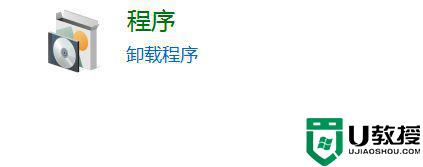
3、点击程序和功能里的“启用或关闭Windows功能”一项。
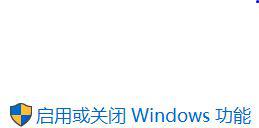
4、将滚动条滑到底部,将“远程差分压缩”一项取消勾选即可。
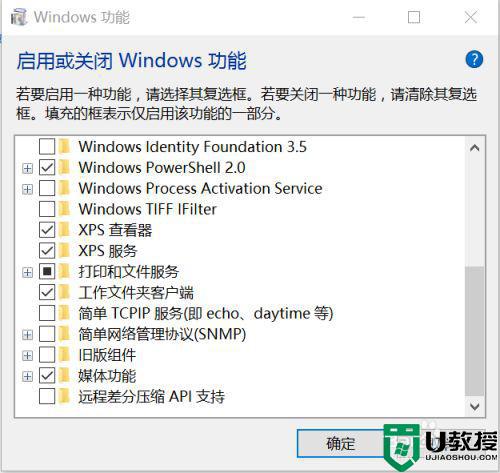
以上就是关于win10本地复制文件慢的解决办法啦,遇到相同情况的用户可以参考上面的方法来处理哦。

